Mostrar extensões de arquivo e arquivos ocultos no Windows 10
A Microsoft aprendeu algumas coisas nos últimos dois anos e uma delas é que sempre foi difícil visualizar extensões de arquivos e arquivos ocultos em versões anteriores do Windows. Você tinha que ir para a pasta e opções de pesquisa e marcar algumas caixas lá. Então, quando você terminou, teve que voltar e fazer de novo.
Felizmente, no Windows 10, a Microsoft tornou realmente fácil mostrar extensões de arquivos e mostrar arquivos ocultos. Veja como. Abra o Explorer no Windows 10 e navegue até a pasta onde deseja ver as extensões de arquivo ou arquivos ocultos.

Por padrão, você verá a guia Página inicial, onde poderá executar tarefas comuns em arquivos e pastas, como copiar, colar, mover, excluir, renomear, nova pasta etc. Vá em frente e clique na guia Exibir .

No lado direito da faixa de opções Visualizar, você verá o painel Mostrar / Ocultar . Aqui você pode simplesmente marcar a caixa Extensões de nome de arquivo para mostrar as extensões de arquivo.
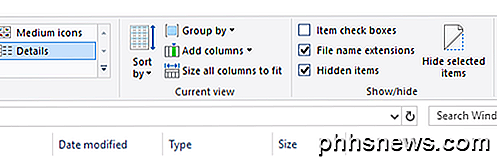
Você também pode selecionar apenas um arquivo ou vários arquivos e clicar no botão Ocultar itens selecionados para ocultar arquivos e pastas no Windows 10. Para ver itens ocultos, basta marcar a caixa Itens ocultos e você verá os itens ocultos. Observe que mostrar itens ocultos pelo Explorer não exibirá arquivos ocultos do sistema operacional. Se você quiser ver todos os arquivos ocultos, incluindo arquivos protegidos do sistema, você deve clicar no botão Opções e clicar em Alterar opções de pasta e pesquisa .
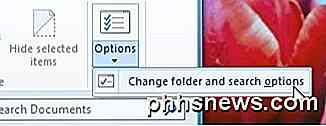
Em seguida, clique na guia Exibir e role para baixo até os arquivos do sistema operacional Hide protected e desmarque a caixa. Você receberá um aviso dizendo que pode ser perigoso mostrar os arquivos protegidos do sistema.
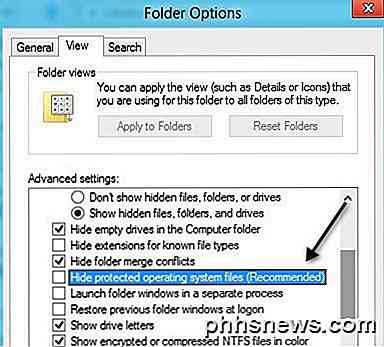
É sobre isso! O Windows 10 torna um pouco mais fácil acessar esses recursos que muitas pessoas usam com bastante frequência. Apreciar!

Como você recupera dados de um cartão microSD que não pode ser lido?
Todos nós já passamos por uma falha de algum dispositivo de armazenamento e deixamos nossos dados preciosos em risco. Mas o que você faz quando o dispositivo em questão é um cartão microSD? A seção de perguntas e respostas de hoje vem em socorro para um leitor em necessidade. A sessão de perguntas e respostas de hoje nos é oferecida, cortesia do SuperUser - uma subdivisão do Stack Exchange, um agrupamento de sites de perguntas e respostas.

Como permitir que um usuário padrão do Windows 10 altere a data e a hora
Por padrão, somente usuários com direitos de administrador no Windows 10 podem alterar as configurações de hora e data. Se você estiver usando o Windows 10 Professional ou Enterprise edition, no entanto, poderá usar a Diretiva de Grupo para permitir que usuários padrão alterem a hora e a data. Veja como fazer isso.



